iMyFone LockWiper - Uma ferramenta profissional de desbloqueio do iOS
Esqueci senha do iPad? Fique calmo! Aqui há assistante mais profissional de desbloqueio do iOS que o ajuda a desbloquear iPad sem senha, e suporta todas as versões do iOS, inclusive, iPadOS 17/18!
“Esqueci senha do iPad! OMG, como fazer para o uso normal?”
Caso você se encontre nessa situação, não se preocupe! Aqui há 6 soluções rápidas e eficazes para desbloquear iPad sem senha. Com apenas alguns cliques, pode acessear seu iPad facilmente. Confira como recuperar o acesso ao seu dispositivo com soluções seguras que tornam o esquecimento da senha algo do passado. Desbloqueie seu iPad e liberte-se da tela de bloqueio agora!

- Parte 1: Esqueci senha do iPad, como desbloquear rapidamente?
- 1. Desbloqueie iPad sem senha e iTunes em 3 minutos [Rápido e seguro]

- 2. Desbloqueie iPad por iCloud [Senha necessária]
- 3. Desbloqueie seu iPad via Siri [Apenas suporta iOS 10.3]
- 4.Apague iPad com o Apagamento Automático [Recurso "Apagar Dados" ativado antes]
- 5. Restaure iPad com iTunes [iTunes necessário]
- 6. Restaure iPad com o Modo de Recuperação [Demora muito]
- Parte 2: Dicas para evitar que o iPad seja desbloqueado por outros
Esqueci senha do iPad, como desbloquear rapidamente?
1 Desbloqueie iPad sem senha e iTunes em 3 minutos [Rápido e seguro]
“Não lembro a senha do iPad, como desbloquear?” A maneira mais simples e rápida é usar uma ferramenta de terceiros para desbloquear seu dispositivo ao esquecer senha do iPad. Ele não possui as etapas complicadas do iTunes, nem requer nenhuma senha do iCloud, senha da tela de bloqueio, verificação de segurança, etc. Desbloquea seu iPad facilmente em casa!
Aqui, recomendamos uma ferramenta mais usada de desbloqueio do iOS no mercado, iMyFone LockWiper! Ele possui a tecnologia mais segura e oferece as soluções de desbloqueio do iOS mais abrangentes. Ajudá-lo a desbloquear facilmente vários dispositivos iOS, como, iPhone/iPad/iPod touch, e sem qualquer senha!
🔐 Recursos poderosos do LockWiper:
- Melhor assistante de desbloqueio do iOS, Desbloquear iPad sem senha facilmente.
- Testado e comprovado por muitos usuários e mídia autorizada, sem qualquer tecnologia, desbloquear seu dispositivo seguramente.
- Adequado para várias cenas, como, ID Apple bloqueado, mudar/redenifir senha do iCloud, desativar controle dos pais, etc.
- Suporta com todos os modelos e versões do iOS, inclusive iOS 17/18 e iPhone 15/16.
- Oferecemos suporte ao cliente por 14/7, e garantimos um reembolso em 30 dias se não estiver satisfeito.
Como desbloquear iPad sem senha em 3 minutos?
Passo 1: Baixe e instale o iMyFone LockWiper no seu PC. Escolha “Desbloquear a Tela de Bloqueio”. Conecte seu iPad ao PC e confie em seu computador.
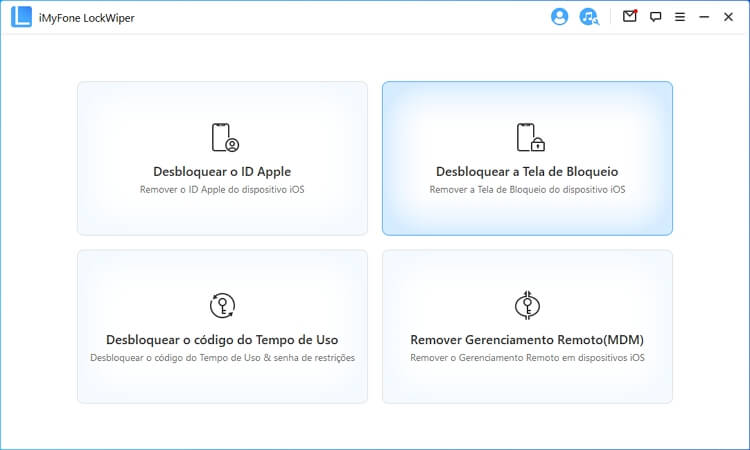
Passo 2: Siga as instruções da tela, e baixe o pacote de firmware da versão. E extraia esse firmware.
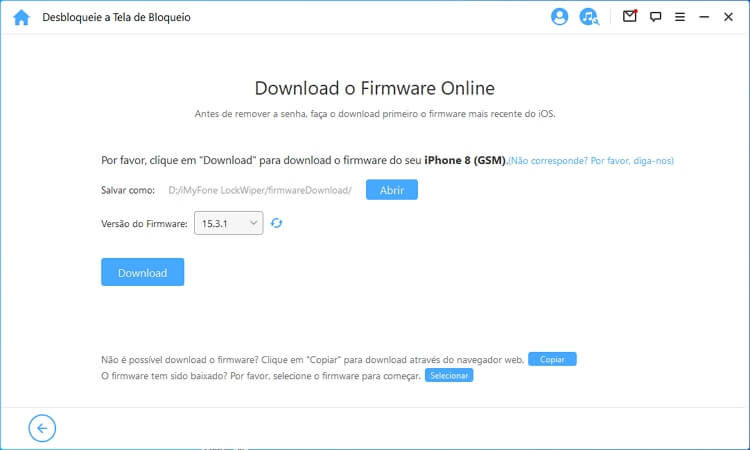
Passo 3: Próximo, clique em “Desbloquear”, LockWiper começará remover sua senha do iPad imediatamente.
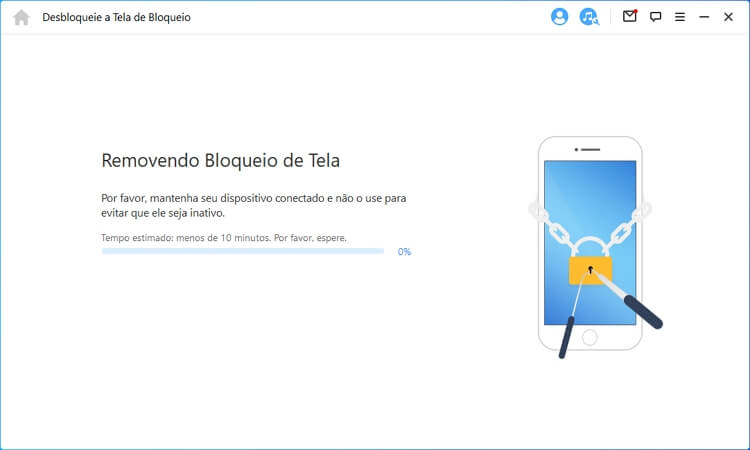
Passo 4: Agurade algum tempo pacientemente, seu iPad será desbloqueado com sucesso! Agora, pode acessar seu iPad novamente!
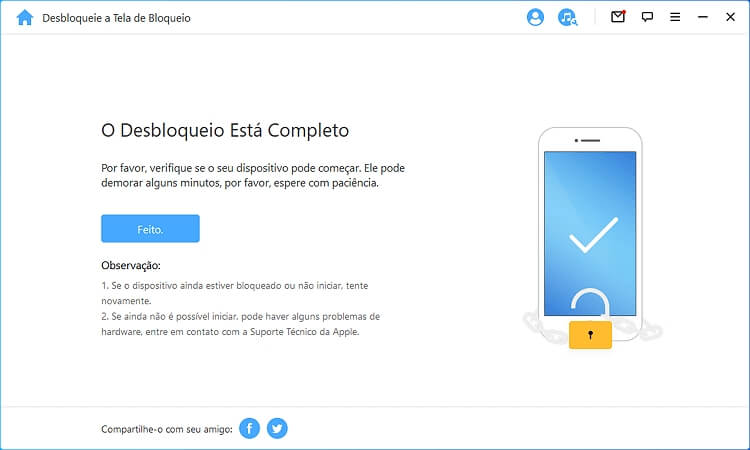
🎬 Vídeo Tutorial – Sem qualquer senha, desbloquear iPad facilmente!
2 Desbloqueie iPad por iCloud [Senha necessária]
“Esqueci minha senha do iPad como faço para desbloquear?” Também pode desbloquear seu iPad através do iCloud, será necessário acesso ao seu ID Apple e ao recurso de Buscar iPad.
🔮 Requisitos para o método com iCloud:
- Buscar iPhone deve estar ativado.
- O Apple ID e a senha devem ser lembrados.
Passo 1: Acesse o site iCloud.com em um navegador e faça login com seu ID Apple.
Passo 2: Selecione "Buscar Meu iPhone" e escolha seu dispositivo na lista de "Todos os dispositivos".
Passo 3: Selecione a opção "Apagar iPad", essa operação apagará todos s dados no iPad, incluindo a senha da tela.
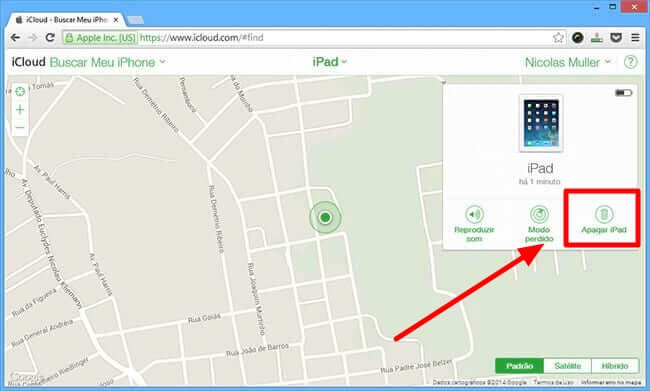
3 Desbloqueie seu iPad via Siri [Apenas suporta iOS 10.3]
Também existe uma maneira de desbloquear seu iPad via Siri diretamente no dispositivo. Esse método, disponível apenas no iOS 10.3, tem algumas limitações na recuperação de senha. Siga os passos para desbloquear dispositivo via Siri ao esquecer senha do iPad:
🔮 Requisitos para o método com Siri:
- Sua versão de iOS deve estar rodanda em 10.3.2.
- Sua Siri deve estar habilitada em seu iPad.
- Seu iPad deve estar conectado à Internet.
Passo 1: Pressione o botão Home para ativar a Siri em seu iPad. Em seguida, peça a Siri para abrir o relógio dizendo "Que horas são". Depois, toque no "Relógio" quando o ícone aparece.
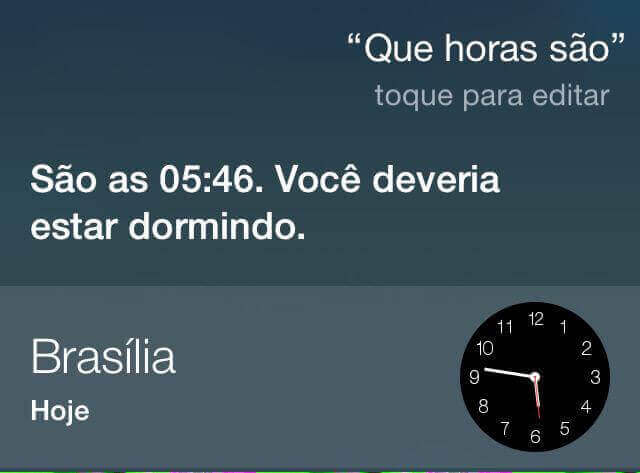
Passo 2: Navegue até relógio mundial e clique no ícone "+" para adicionar outro relógio.
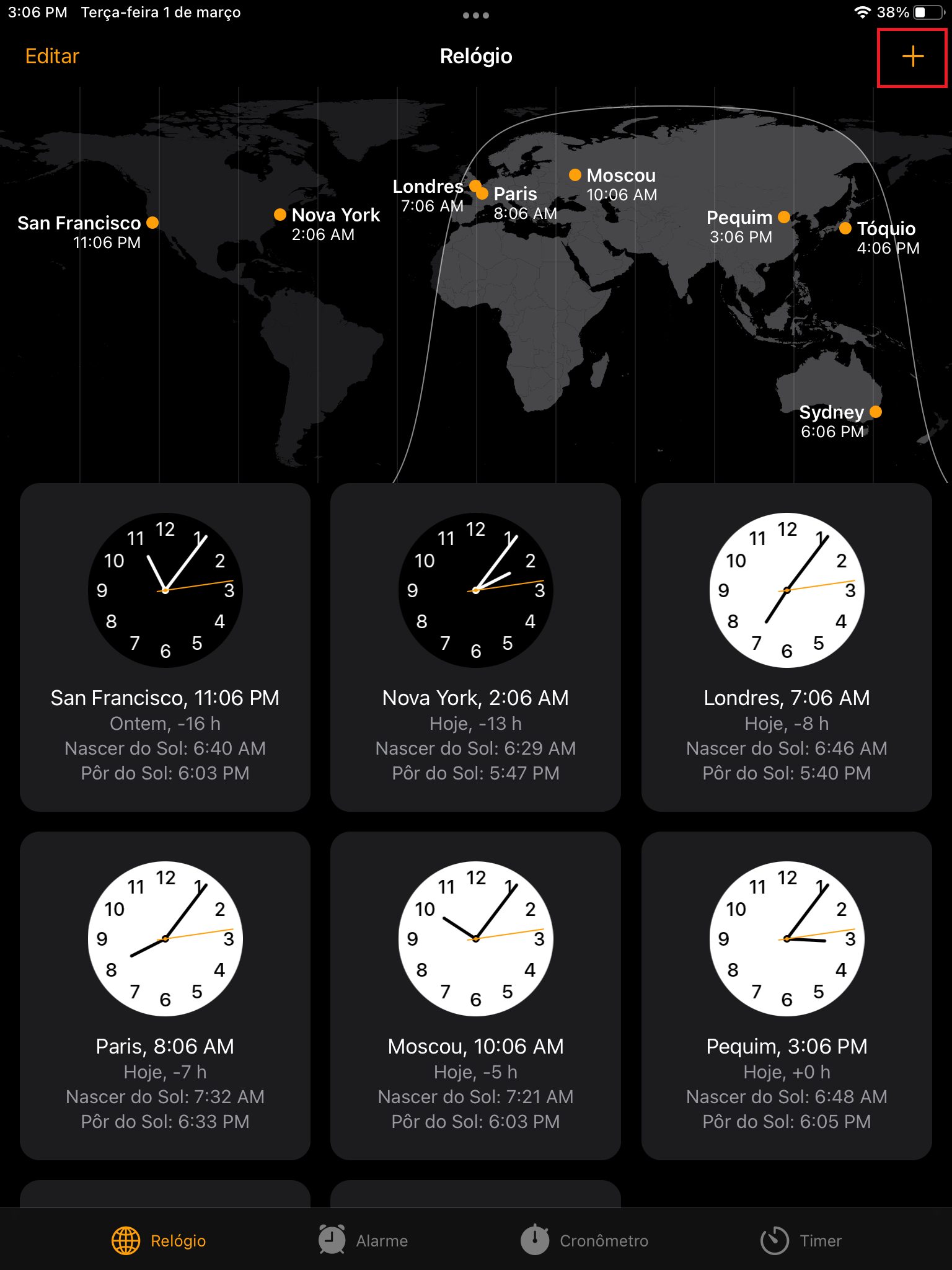
Passo 3: Toque em qualquer lugar e escolha "Selecionar Tudo".
Passo 4: Haverá mais opções para selecionar. Escolha "Compartilhar" para prosseguir.
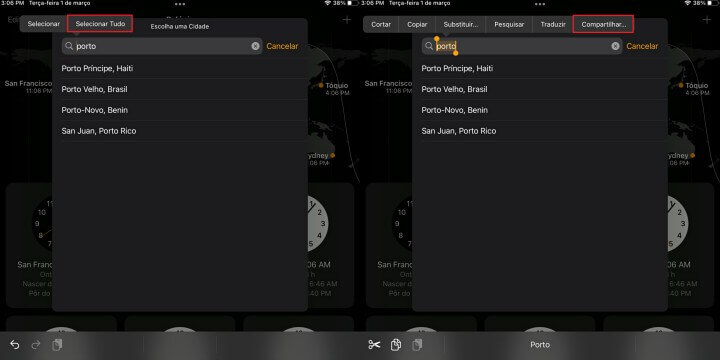
Passo 5: Todos os modos de compartilhar aparecerão na janela pop-up. Em seguida, toque em “Mensagens”.
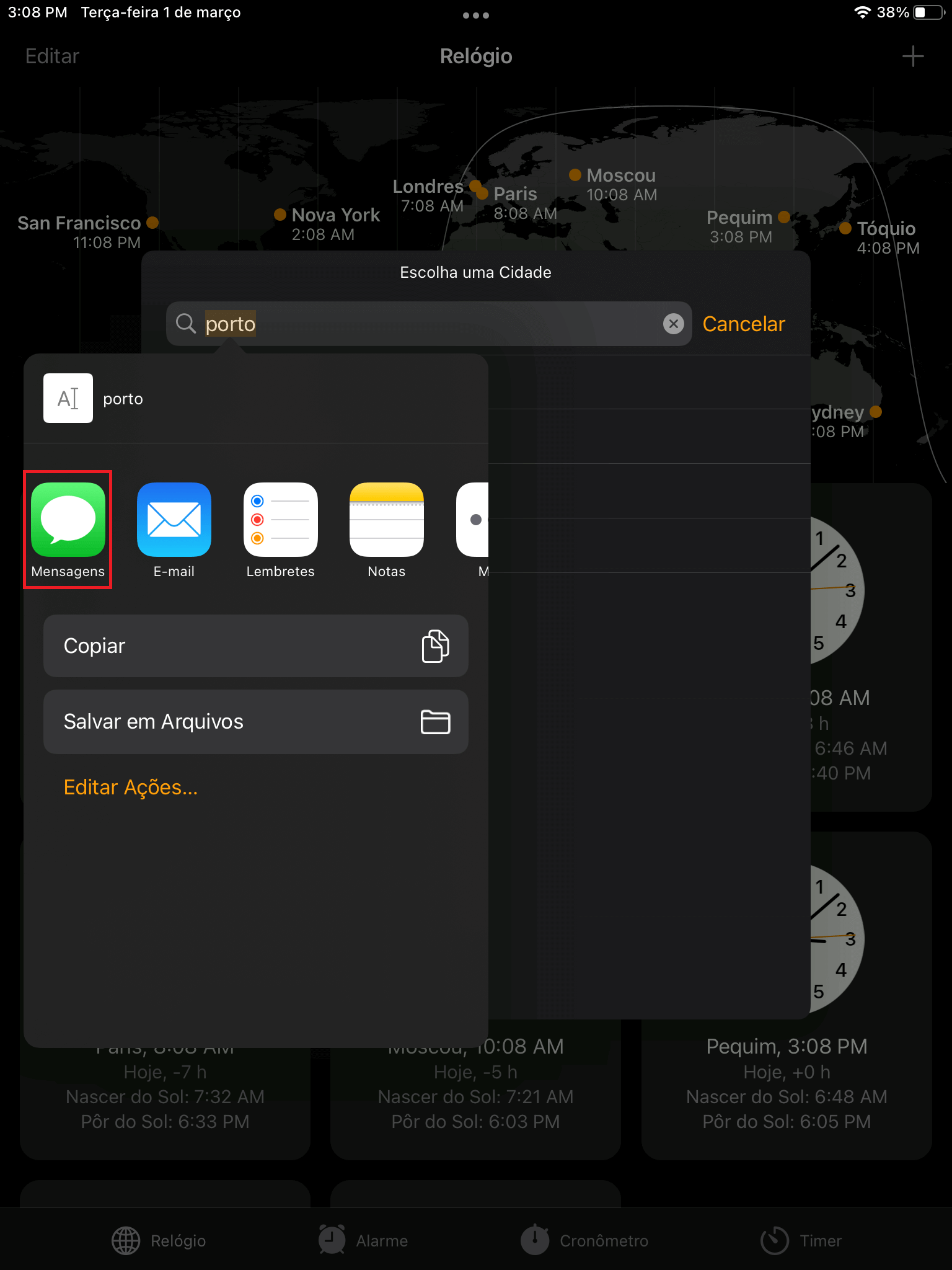
Passo 6: Insira qualquer coisa no campo "para" e toque em "retorno". Escolha o texto destacado em verde. E clique em "+".
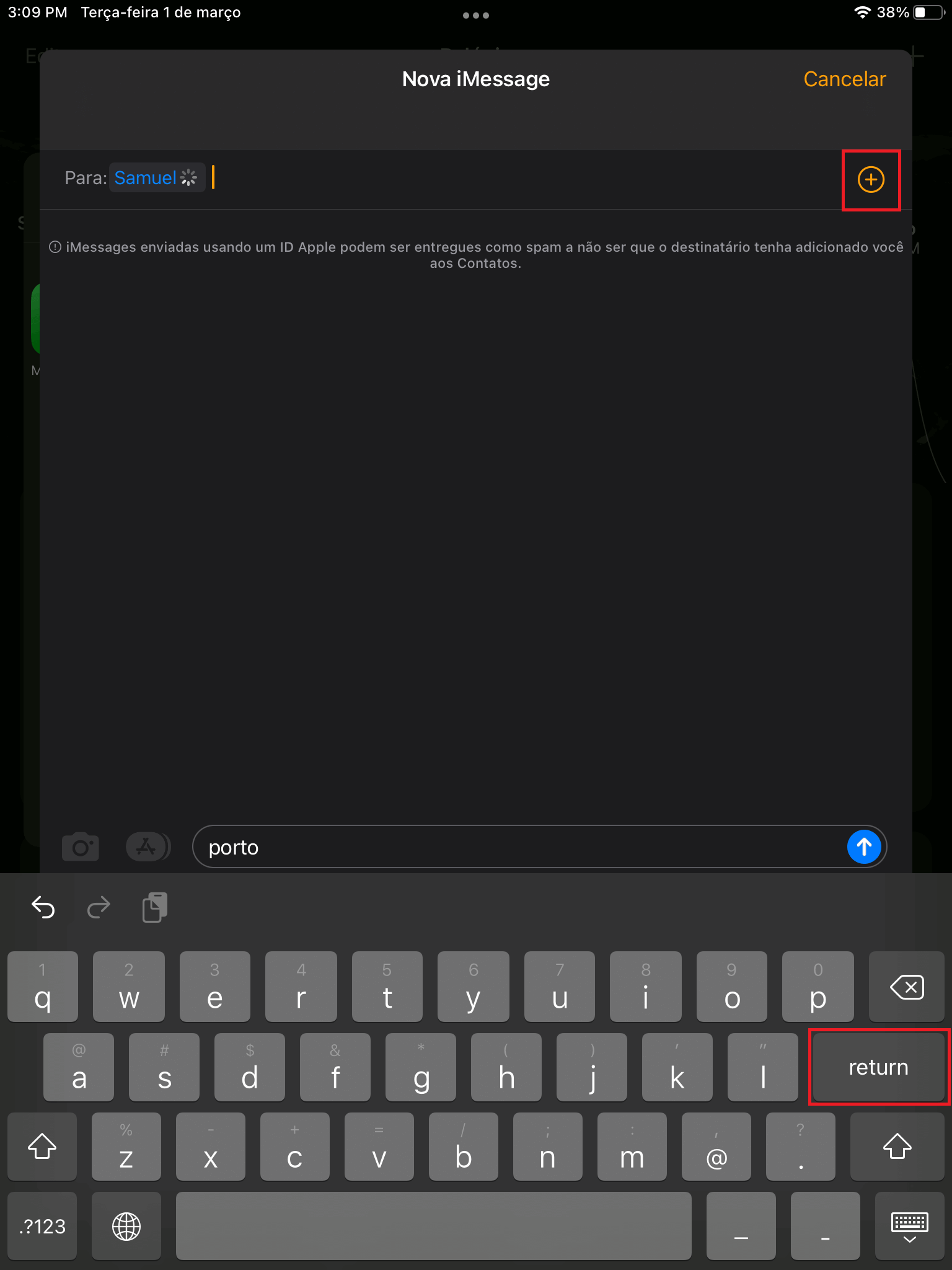
Passo 7: Selecione "Criar Novo Contato" na próxima janela da tela.
Passo 8: Clique em "Adicionar foto > Escolher foto". Após isso, você pode obter acesso a todas as fotos no iPad.
Passo 9: Agora, pressione o botão Home outra vez, você perceberá que está na tela inicial.
4 Apague iPad com o Apagamento Automático [Recurso "apagar Dados" ativado antes]
“Esqueci o código do iPad!” O Apagamento Automático é uma boa opção para desbloquear o iPad sem computador. Você pode ativar essa opção ao configurar sua senha e ela funciona quando você digita a senha errada de 10 vezes.
Portanto, para desbloquear um iPad, precisa digitar a senha errada de 10 vezes e o recurso de "Apagar Dados" começará a apagar os dados e a senha do iPad. E seu dispositivo reiniciará.
🔮 Requisitos para o método de Apagamento Automático:
- O recurso "Apagar Dados" foi ativado antes.
Para habilitar o Apagamento Automático, siga estes passos debaixo:
Passo 1: Clique em "Ajustes > Face ID e Código".
Passo 2: Role para baixo ativando "Apagar Dados" > “Ativar”.
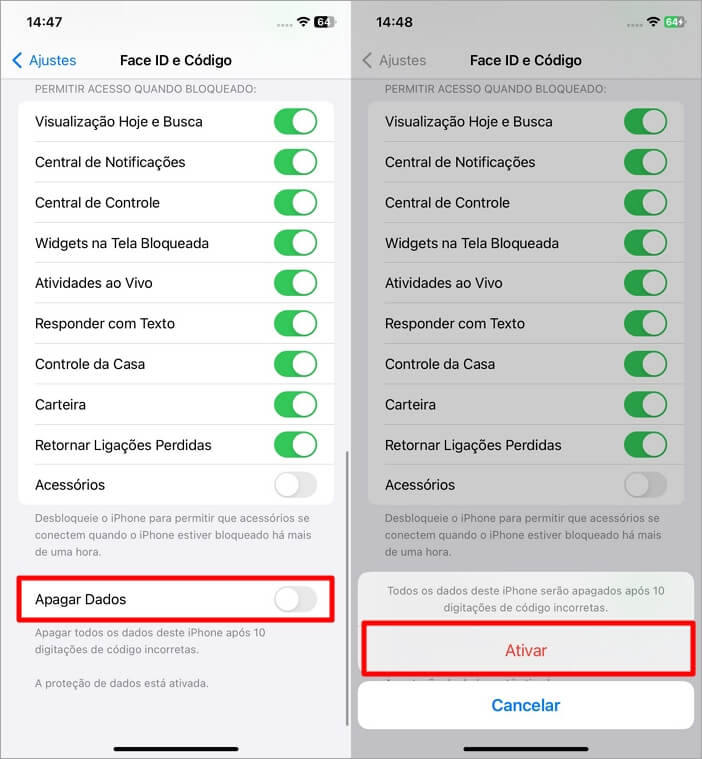
5 Restaure iPad com iTunes [iTunes necessário]
“Perdi a senha do iPad, posso desbloquear meu iPad por iTunes?” Claro! Pode restaurar seu iPad com iTunes quando esquecer senha do iPad.
🔮 Requisitos para o método com iTunes:
- Seu iPad já foi sincronizado com o iTunes antes.
Passo 1: Conecte seu iPad ao PC e abra o iTunes (Certifique-se de ter a versão mais recente).
Passo 2: Selecione seu dispositivo iPad quando ele aparecer no iTunes.
Passo 3: No painel de Resumo do iTunes, clique em "Restaurar iPad" e em "Restaurar" de novo para confirmar essa ação.
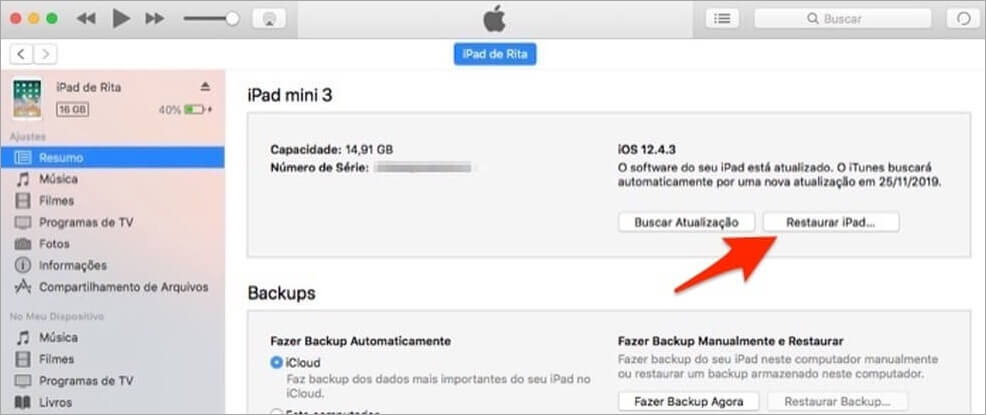
6 Restaure iPad com o Modo de Recuperação [Demora muito]
Além disso, também pode usar o Modo de Reucperação para desbloquear iPad sem senha. Esse modo é semelhante à restauração do iTunes, porém ele é eficaz em muitas situações. Você pode tentar o Modo de Reucperação se não conseguir usar a restauração do iTunes. Observa que esse método demorará muito tempo, se não tiver tempo suficiente, tente outros métodos acima.
🔮 Requisitos para o método de Modo de Recuperação:
- Seu iTunes deve estar na versão mais recente em seu computador.
Passo 1: Conecte seu iPad ao computador e abra o iTunes.
Passo 2: Desligue seu iPad.
Passo 3: Coloque seu iPad no Modo de Recuperação seguindo as instruções específicas para o seu modelo de iPad:
🌼 iPad sem botão Home: Mantenha pressionado o botão superior, até o Modo de Recuperação aparecerá na tela do iPad. Em seguida, solte o botão.
🌼 iPad com botão Home: Mantenha pressionado o botão Home, até o Modo de Recuperação aparecerá na tela do iPad. Em seguida, solte o botão.
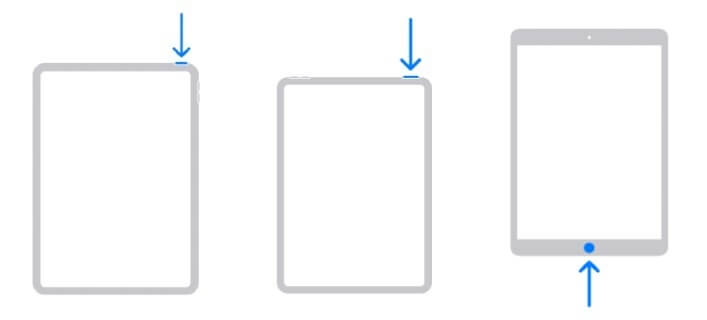
Passo 4: Depois o iTunes detectar seu dispositivo, será aparecida uma mensagem, e clique em “Restaurar” para restaurar seu iPad.
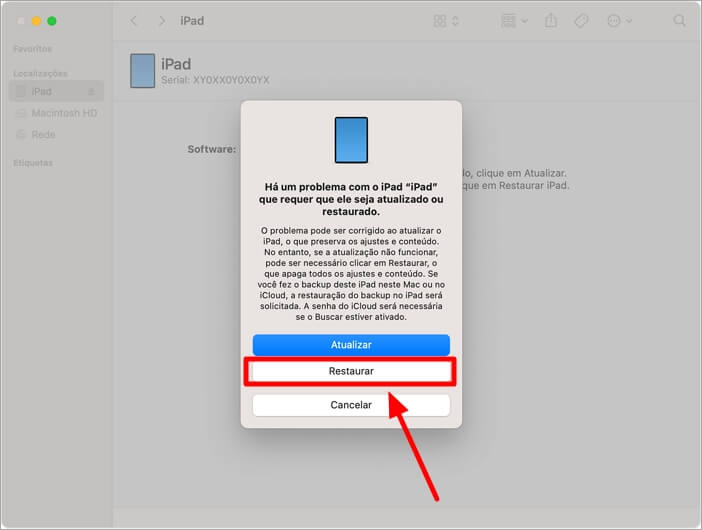
Passo 5: Aguarde pacientemente a conclusão do processo.
Dicas para evitar que o iPad seja desbloqueado por outros
Para evitar situações futuras de esquecimento de senha, bloqueio indesejado do seu iPad, ou iPad foi perdido ou roubado por acidente, o dispositivo seja desbloqueado por outras pessoas, aqui estão algumas dicas úteis para você.
1 Desligue a Siri
Outros podem usar o método Siri para desbloquear seu iPad inativo caso você tenha abilitado a Siri na tela de bloqueio. Para desligar a Siri, você só precisa ir para “Ajustes > Touch ID e Código, desligue a Siri na seção de "Permitir acesso quando bloqueado".
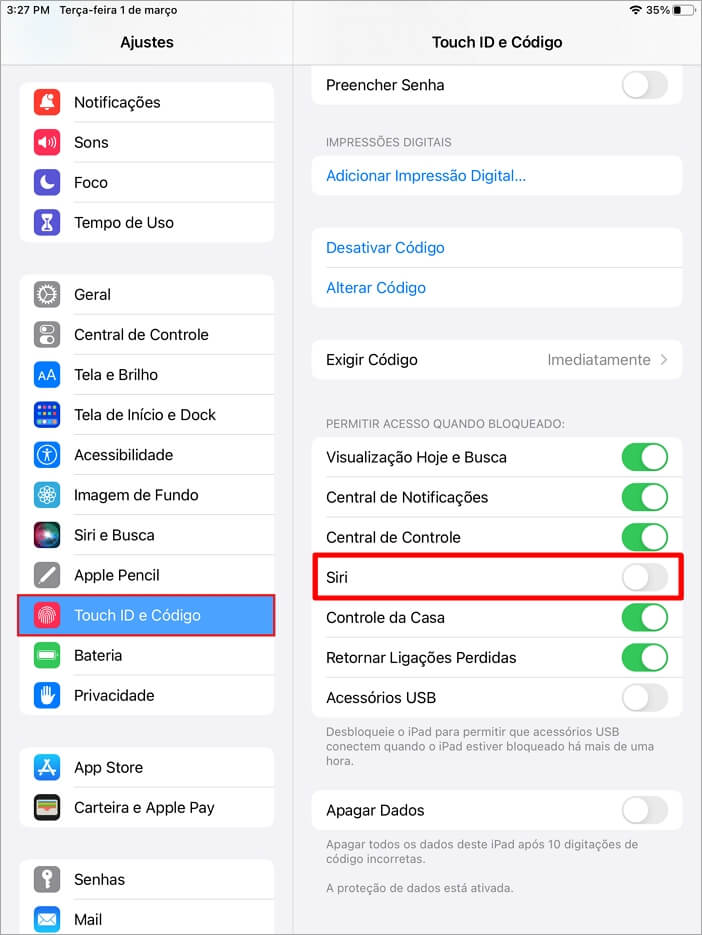
2 Defina uma senha forte de tela
Certifique-se de que a senha não possa ser adivinhada de maneira fácil, porém fácil de lembrar. Você pode ir para “Ajustes > Face ID e Código > Alterar Código”, defina uma senha forte para melhorar a segurança.
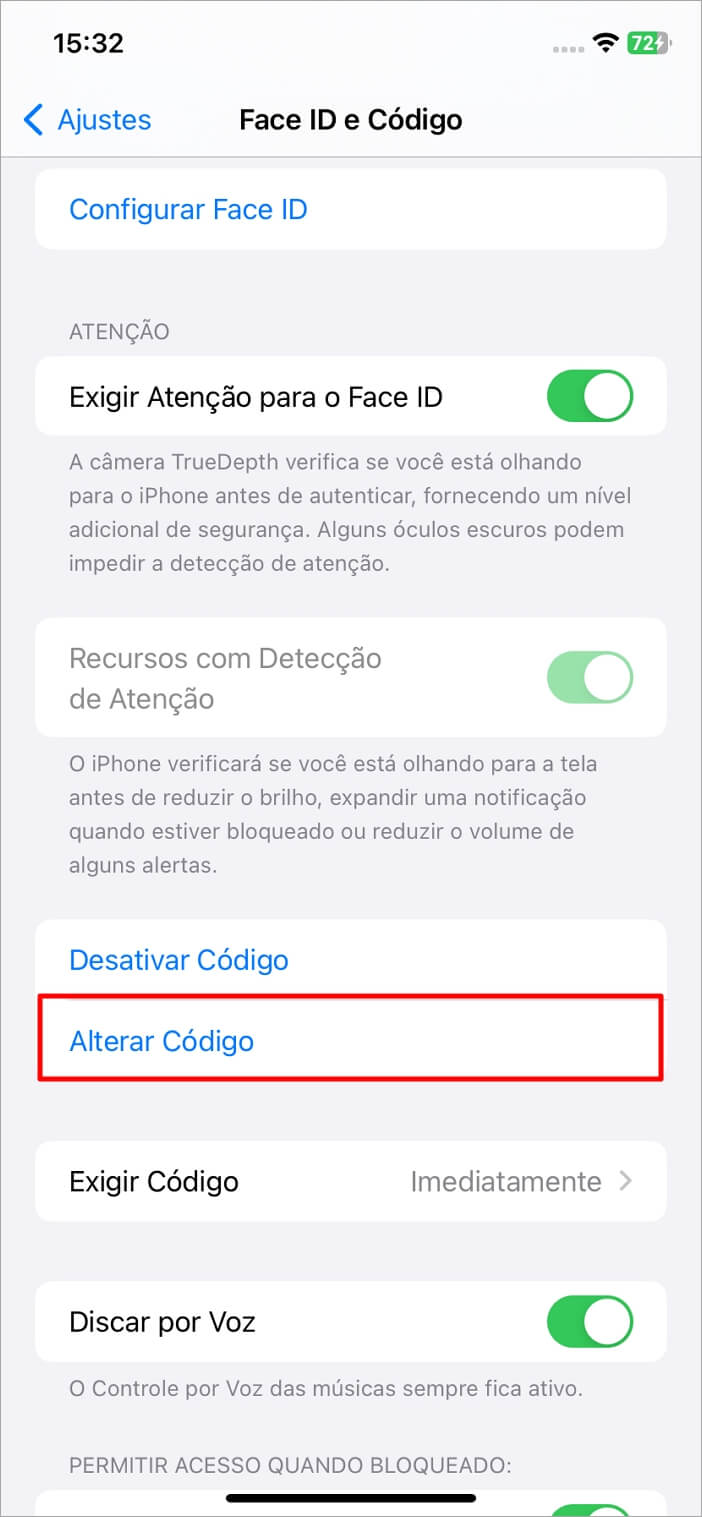
3 Habilite o recurso "Buscar”
Se o recurso "Buscar" estiver ativado, o bloqueio de ativação aparecerá ao desbloquear o iPad. Isso protegerá as informações privadas do seu iPad. Você pode ir em “Ajustes > iCloud > Buscar” para habilitar. Ao mesmo tempo, lembre-se de habilitar "Enviar Última Localização".
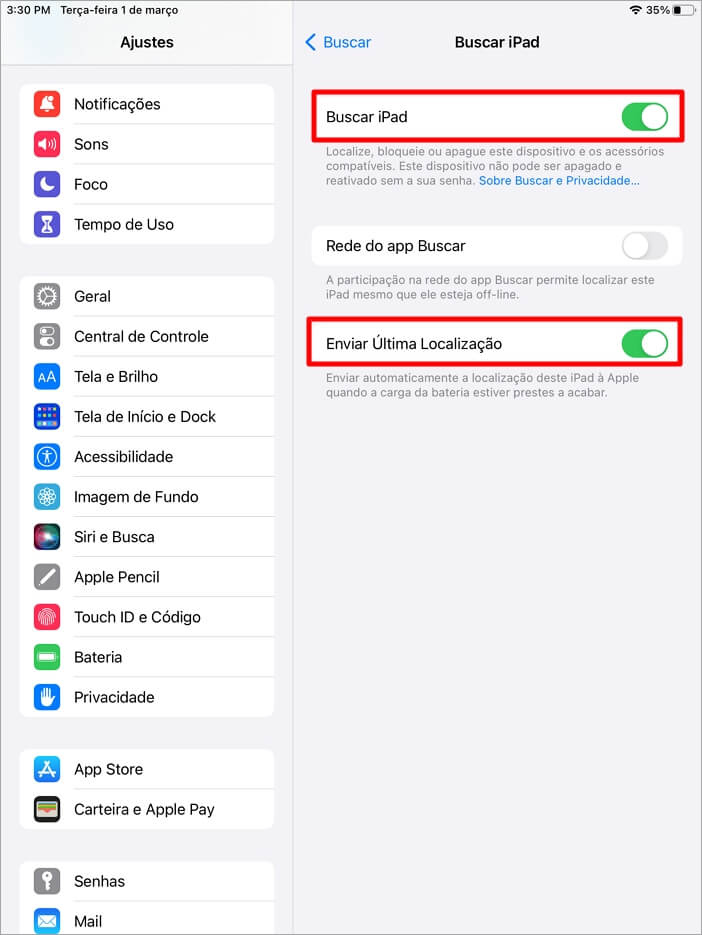
🎪 Conclusão
“Esqueci senha do iPad, como desbloquear?” Recuperar o acesso ao seu iPad após esquecer a senha é mais simples do que parece. Com soluções rápidas e confiáveis nesse artigo, é possível contornar essa situação desafiadora.
Se encontrar outras situações de bloqueio do iOS, como, ID Apple, MDM, Código do Tempo de Uso, etc, não hesite, tente iMyFone LockWiper! Não apenas senha da tela, mas também pode desbloquear vários bloqueios do iOS com um clique. Deixe-lhe acessar seu dispositivo facilmente. Não espere, venha para baixar grátis!

